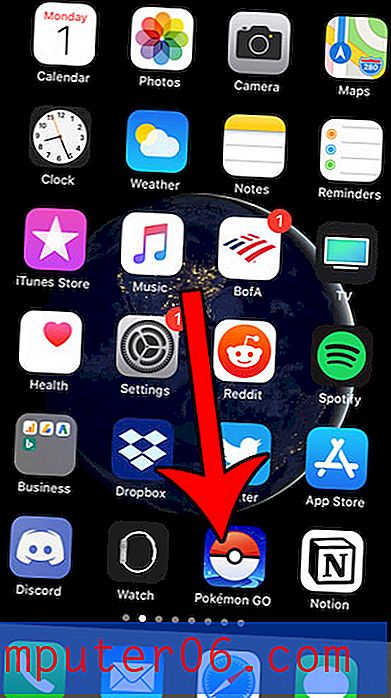Как да изтеглите отново телевизионен епизод към вашия iPhone 5
Лекотата, с която медиите могат да бъдат закупени на вашия iPhone 5, в съчетание с впечатляващото качество на екрана, го правят добър избор, ако искате да наваксате в епизод от любимото си телевизионно шоу. Но телевизионните епизоди могат да бъдат със стотици мегабайти, което е значителен процент от наличното пространство за съхранение на вашия iPhone. Така че след като приключите с гледането на епизод, може да решите да го изтриете от телефона си. Но ако решите, че искате да прегледате този епизод по някое време в бъдеще, е възможно отново да изтеглите епизода на телефона си.
Изтегляне на iTunes телевизионен епизод, който сте собственик на вашия iPhone 5
Процесът за това е всъщност същият, както ако сте закупили епизода на компютър или iPad и искате да го гледате на вашия iPhone. След като купите телевизионен епизод с вашия Apple ID, можете да го изтеглите на устройствата, които са свързани с този идентификатор.
Стъпка 1: Докоснете иконата на iTunes .
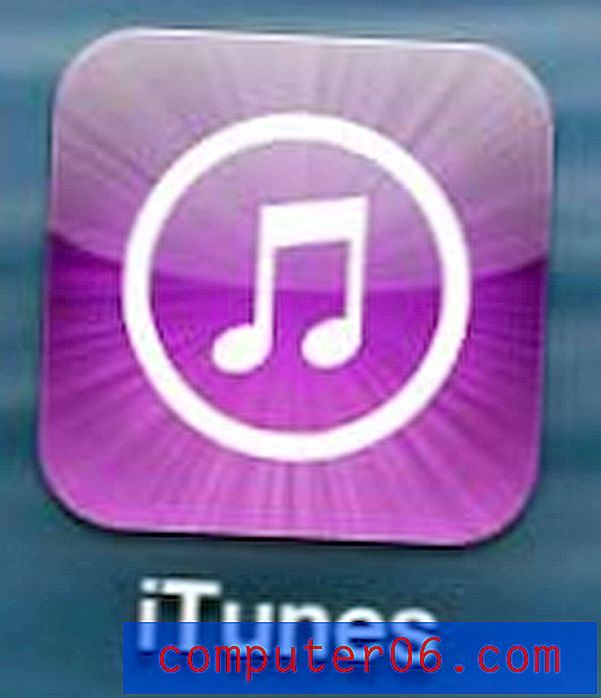
Отворете iTunes
Стъпка 2: Изберете опцията Още в долния ляв ъгъл на екрана.
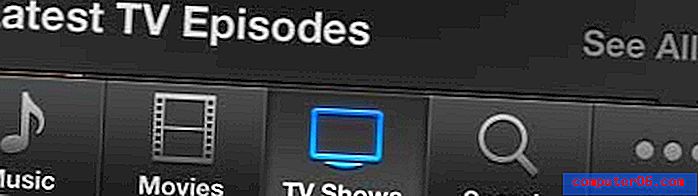
Изберете опцията Още
Стъпка 3: Докоснете опцията Закупен в центъра на екрана.
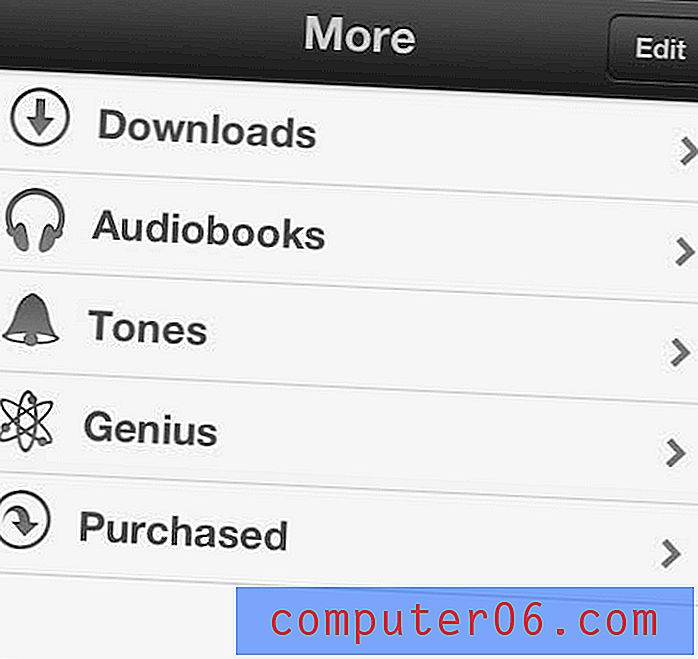
Изберете Закупен
Стъпка 4: Докоснете опцията TV Shows .
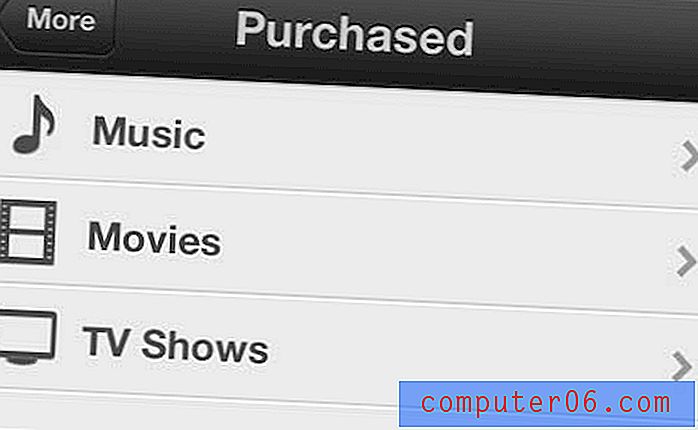
Изберете ТВ предавания
Стъпка 5: Превъртете надолу до името на телевизионното предаване, съдържащо епизода, който искате да изтеглите. Имайте предвид, че епизодите са изброени по азбучен ред и че можете също да използвате бутоните „ Всичко или не на този iPhone “ в горната част на екрана, за да превключвате между тези опции.
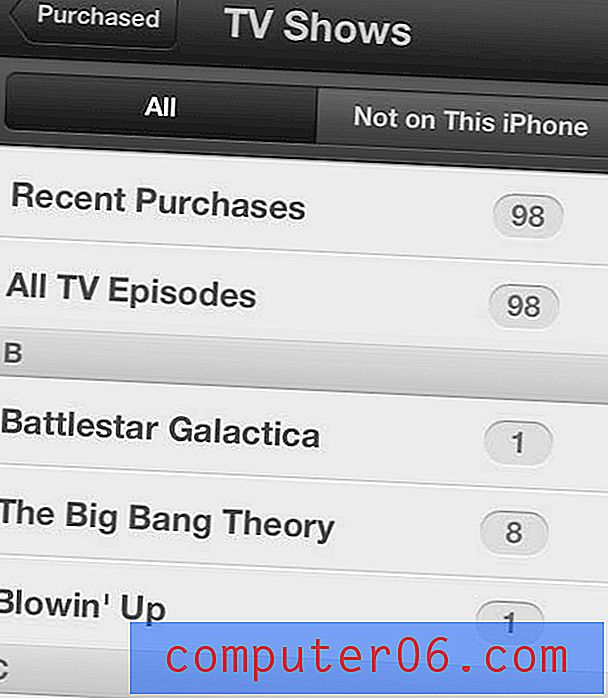
Изберете предаването, което съдържа желания от вас епизод
Стъпка 6: Изберете сезона на телевизионното предаване, в който е посочен желания епизод.
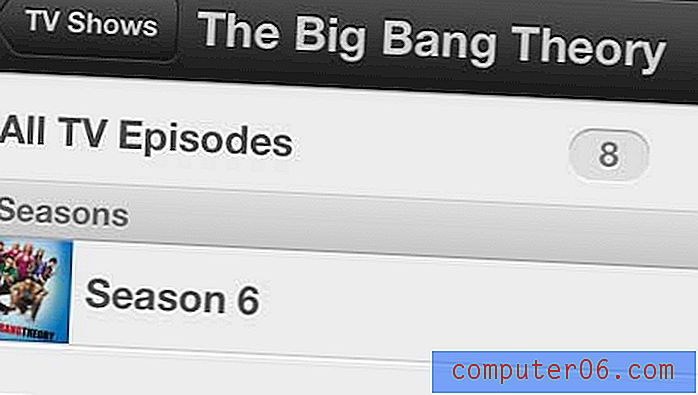
Изберете сезона, съдържащ епизода
Стъпка 7: Изберете епизода, който искате да изтеглите.
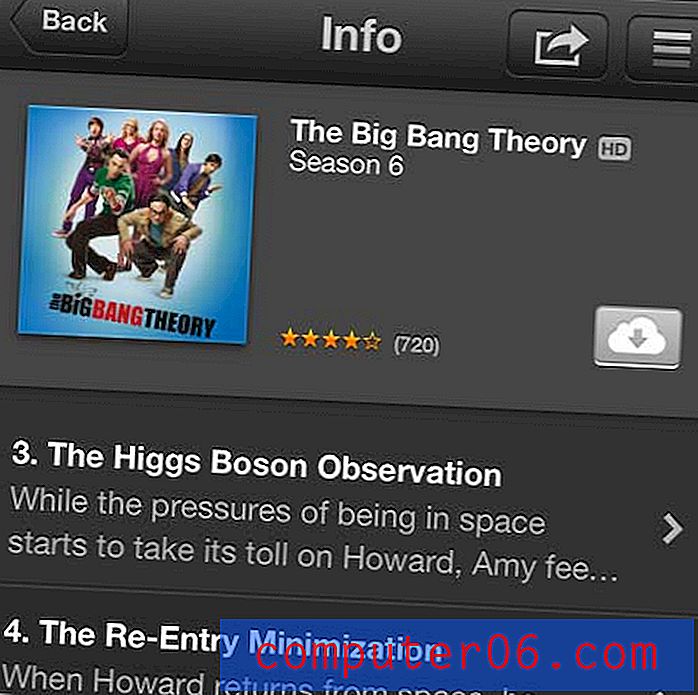
Изберете епизода
Стъпка 8: Докоснете бутона в облака със стрелката надолу, за да изтеглите епизода на вашия iPhone.
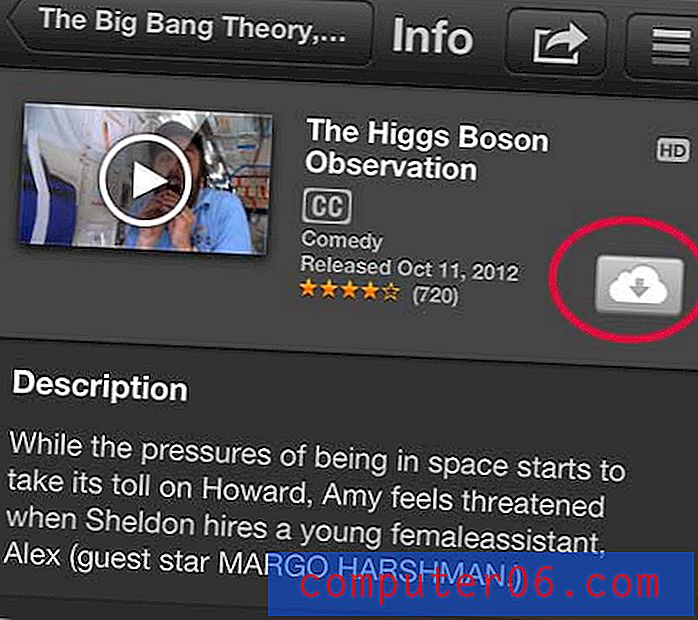
Докоснете бутона за изтегляне
След това можете да изберете опцията Още в долния десен ъгъл на екрана, за да видите процеса на изтегляне. Поради размера на епизода, може да отнеме няколко минути, за да изтеглите целия епизод. Ако обаче имате добра интернет връзка и предаването се изтегля бързо, можете да отворите приложението Видео на телефона си и да започнете да гледате епизода, дори и при изтеглянето.